Vous pouvez faire différentes choses pour gérer la corbeille de recyclage sur votre ordinateur Windows. Par exemple, vous pouvez empêcher Windows de vider automatiquement la corbeille de recyclage. Vous pouvez également modifier la fréquence à laquelle Windows vide la corbeille. Peut-être voulez-vous qu'il soit vidé plus rapidement ou qu'il attende plus longtemps.
Comment modifier la quantité de stockage que contient le bac de recyclage - Windows 11
Une modification que vous pouvez apporter au bac de recyclage consiste à modifier la quantité de stockage réservé. De cette façon, vous pouvez faire en sorte que la corbeille enregistre plus ou moins avant de commencer à effacer les fichiers les plus anciens. Faites un clic droit sur la corbeille et choisissez l'option Propriétés pour commencer.
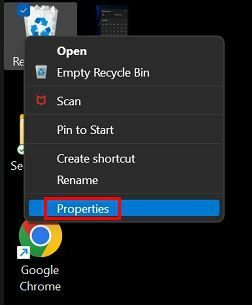
Lorsque la fenêtre Propriétés de la corbeille s'ouvre, recherchez la section qui indique Paramètres pour l'emplacement sélectionné. Assurez-vous que la taille personnalisée est sélectionnée et entrez le montant de votre choix. Si vous n'êtes pas sûr du nombre de Mo dont vous avez besoin, vous pouvez toujours demander à Google. Mais voici quelques chiffres qui pourraient être utiles.
- 1 Go correspond à 1 000 Mo
- 2 Go EST 2 000 Mo
- 10 Go correspondent à 10 000 Mo
- 20 Go correspondent à 20 000 Mo
- 50 Go correspond à 50 000 Mo
Comment éviter d'envoyer des fichiers à la corbeille de recyclage
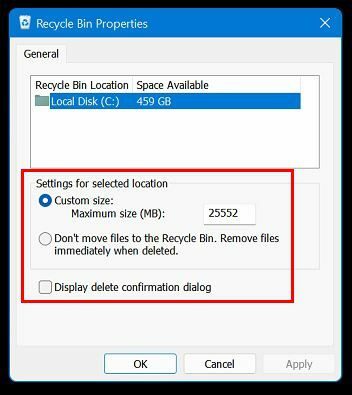
Vous pouvez également éviter d'envoyer les fichiers que vous effacez dans la corbeille de recyclage. En faisant cela, vous les supprimez directement. Vous pouvez le faire en cliquant avec le bouton droit sur l'icône de la corbeille et en allant dans Propriétés. Cette fois, dans les propriétés de la corbeille, Windows sélectionne l'option qui dit Ne pas déplacer les fichiers vers la corbeille. Supprimez les fichiers immédiatement lorsqu'ils sont supprimés.
Vous pouvez également vous débarrasser du message de confirmation lorsque vous supprimez un fichier en décochant l'option Afficher la boîte de dialogue de confirmation de suppression.
Pointe: Vous pouvez également supprimer un fichier sans l'envoyer dans la corbeille en appuyant sur la touche Maj lors de la suppression.
Comment effacer ou masquer l'icône de la corbeille de recyclage - Windows 11
Si vous êtes le genre d'utilisateur qui ne veut pas que le bac de recyclage encombre le bureau, vous pouvez faire quelque chose à ce sujet. Vous pouvez masquer/effacer l'icône en allant dans Paramètres > Personnalisation > Thèmes. Une autre méthode consiste à cliquer avec le bouton droit sur le bureau, à choisir Personnalisation et à choisir l'option Thèmes.
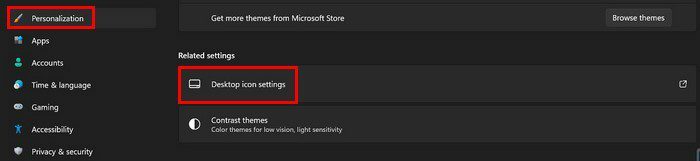
Aller à Paramètres des icônes du bureau et décochez l'option qui dit Corbeille lorsque la fenêtre apparaît. Vous pouvez également accéder à l'option Paramètres de l'icône du bureau en cliquant avec le bouton droit sur le bureau et en choisissant l'option de personnalisation. Faites défiler jusqu'à l'option Thèmes.
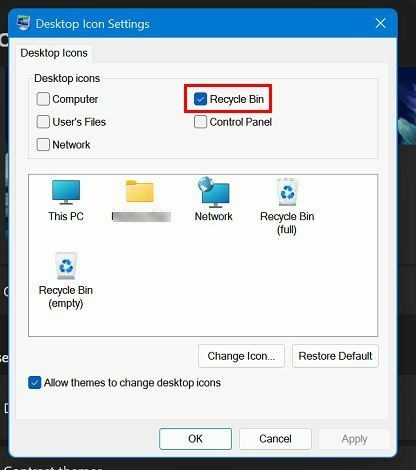
Conclusion
Il y a différentes choses que vous pouvez faire pour les paramètres de la corbeille de recyclage. Vous pouvez masquer l'icône de votre bureau. Vous pouvez également modifier le nombre de fichiers qu'il peut enregistrer avant de commencer à effacer les plus anciens. Vous pouvez accéder à ces options via l'application Paramètres ou en cliquant avec le bouton droit sur le bureau. Quel parcours avez-vous choisi? Partagez vos réflexions dans les commentaires ci-dessous et n'oubliez pas de partager l'article avec d'autres sur les réseaux sociaux.